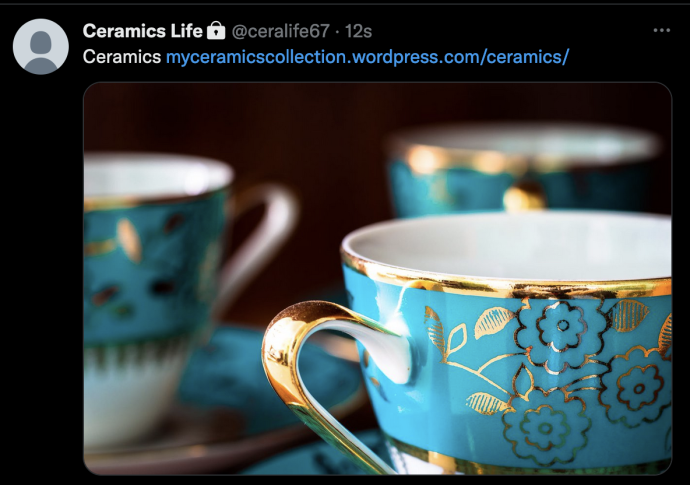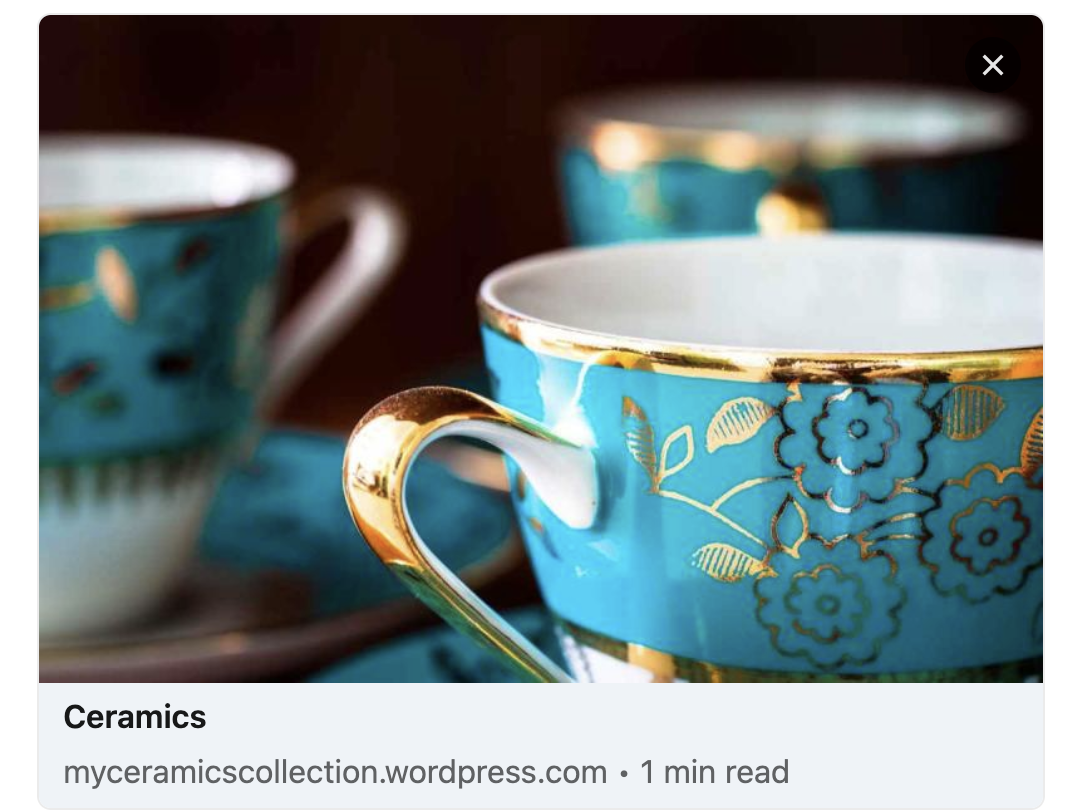精選圖片代表文章或頁面的內容、心情或主題。你可以為文章和頁面設定一張精選圖片,許多佈景主題和工具都會利用這張圖片增強網站的呈現效果。
若要在文章或頁面上設定精選圖片,請依照以下步驟操作:
- 前往儀表板。
- 在左側選項中按一下「頁面」或「文章」。
- 按一下頁面或文章標題,開啟編輯器。
- 在右側設定中,找到「精選圖片」區段。如果沒有出現設定區域,你可能需要按一下右上角的 ⚙️ 圖示讓設定出現。
- 如右圖所示,按一下「設定精選圖片」。
- 接著會出現選項,讓你可以從網站「媒體庫」、Google 相簿、Pexels 免費相片,或 Openverse 中選擇圖片。
- 若要從電腦上傳圖片,請選擇「媒體庫」,然後按一下「上傳檔案」頁籤。
- 選取圖片後,按一下右下角的「設定精選圖片」按鈕。
- 按一下文章/頁面上的「更新」儲存變更。精選圖片即設定完成!
[選用] 如果你的佈景主題預設為不顯示精選圖片,請將封面區塊新增至頁面/文章頂端。接著你只要按一個按鈕,就能在封面區塊中顯示精選圖片。

某些佈景主題會以其他方式使用精選圖片,可能需要特定尺寸的圖片才能正常運作。請參閱佈景主題的說明文件,瞭解確切的圖片尺寸。
若要移除精選圖片,請依照上一節的步驟 1 至 4 找到精選圖片。接著按一下「移除精選圖片」連結:
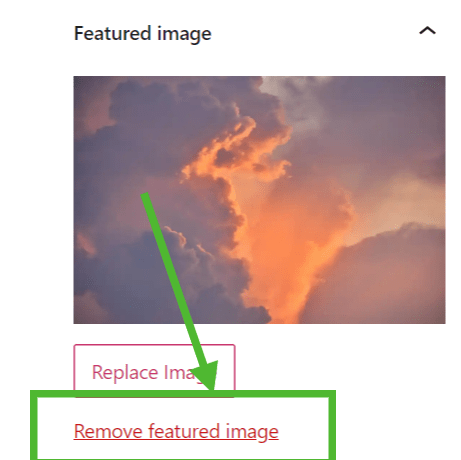
你也可以按一下「更換圖片」按鈕變更精選圖片。
當你在社群媒體上分享頁面或文章時,Facebook 和 Twitter 等社群媒體網站通常會使用該頁面或文章的精選圖片。以下為 Facebook、Twitter 和 LinkedIn 的範例: